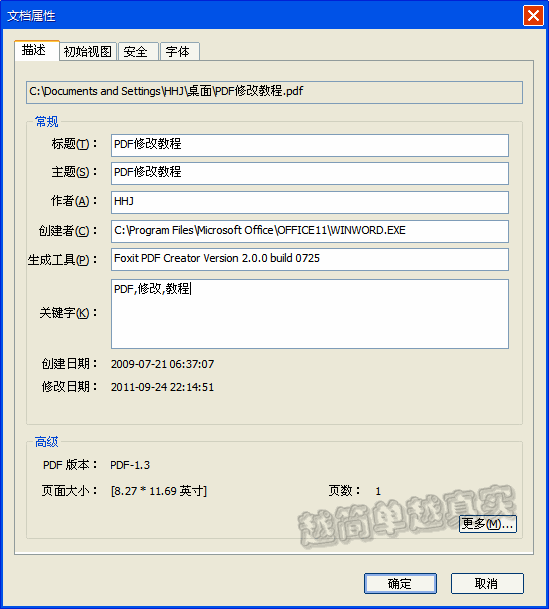PDF 文件编辑修改与格式转换的技巧
1、页面管理页面管理就是对原有的PDF文件页面整个进行添加、删除、更换次序的操作。比如说要删除一个52页的PDF中的第27页,保留其他,那就需要用到页面管理功能。页面管理可以直接在 Foxit Phantom 菜单栏上找到,点击删除按钮后选择你要删除的页码即可删除。
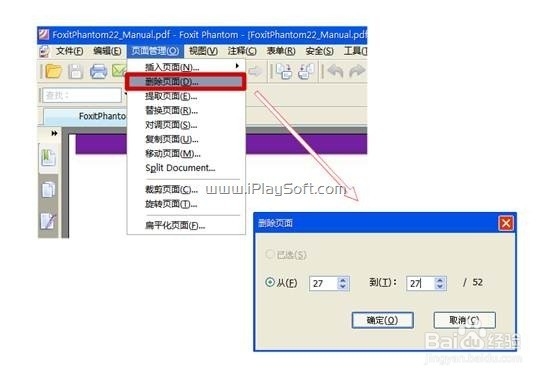
2、注释注释就是为PDF文件添加备注信息,这样给你的客户看的时候可能会更生动!直接点击菜单栏上的注释,里面有不少注释工具。任何注释保存后,阅读者都可以看到注释者的信息,包括注释时间、注释人等等。
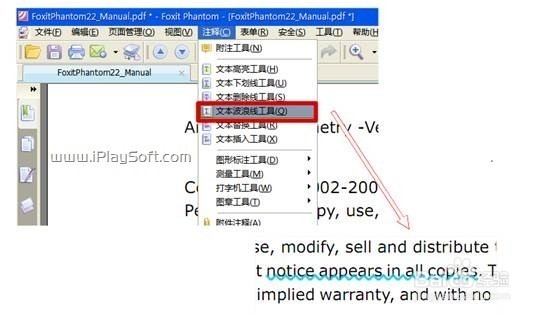
3、编辑编辑功能无非就是为PDF文档添加额外内容或删除已有内容(不同于注释),这是冤铘讵柘没有作者信息的编辑,阅读者是不能得知该PDF文档是原版的还是被修改的,所以对某些特殊人员有特殊的用处。直接点击菜单栏上的编辑,可以找到添加图片、添加多媒体等选项。注意最后的TouchUp对象工具,这是我认为最实用的编辑工具。使用TouchUp对象工具:A、鼠标单击对象。点击文档中的某一句话,会选中该文字,你可以使用鼠标拖动来更换该文字在文档中的位置,也可以使用上下左右功能键来实现精确拖动。TouchUp对象工具可以选中任何文档中的内容,包括图片、视频、音乐(PDF文件是支持多媒体文件嵌入的)等等,也可以拉出一个矩形来批量选择。B、鼠标双击对象。使用TouchUp对象工具时,在文档任意地方双击的话会直接进入打字机模式,就可以直接输入你要的文字,和注释差不多。如果在文字上双击的话,就进入该文字的修改模式了,可以在中间插入文字,或删除文字。(注意图中光标)
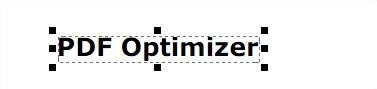

4、PDF 文件加密PDF文件是可以加密的,允许设置是否打开时输入密码,也允许设置打开后阅读者的权限。要给PDF文件进行加密,可以点击菜单上的安全,选择密码加密或者证书加密(就和网银电子证书一样,证书加密后只有安装了该加密证书的电脑才可以解密),密码加密是最方便的。设置密码后可以设置不同的权限。
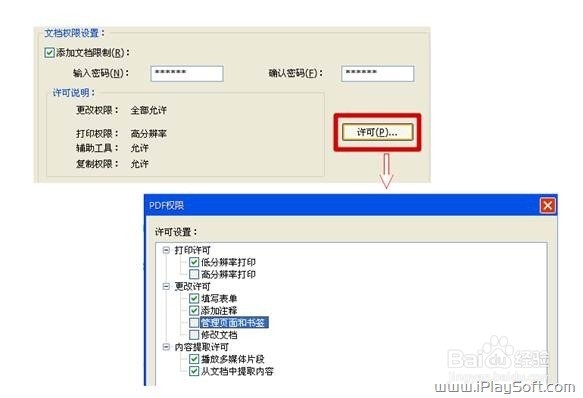
5、表单表单工具的话应该很少有人用,可以给PDF添加单选框,多选框,按钮等等,就和网页一样,比较适合制作电子版的调查问卷。
6、通过虚拟打印机制作PDF文件安装Foxit Phantom后,系统会被自动安装上 Foxit Phantom Printer 虚拟打印机,直接对你要转换成PDF文件的源文件打印,打印到该打印机就可以生成一个标准的PDF文件(会提示你保存的)。有的人安装后发现没有这个打印机,这可能是使用了某些精简版的系统,缺少了一个srclient.dll文件,去下载来后放进C:\WINDOWS\system32里面,再重新安装一下就有了。
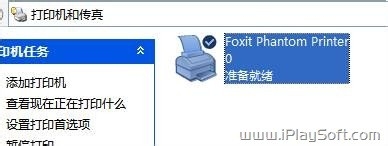
7、PDF 格式转换有了Foxit Phantom,已经可以通过打印将背的文件转换成PDF,但是要将PDF文件转换成别的格式(WORD等)该怎么办?这时候我们可以使用AnyBizSoft PDF Converter这款软件,网上有绿色版下载使用也很简单,添加PDF文件后选择转换的类型直接转换即可。有的大容量PDF文件转换可能会出现程序假死状态,出现这种情况就去更新一下这个软件。新版本的软件会有大量性能上的优化。
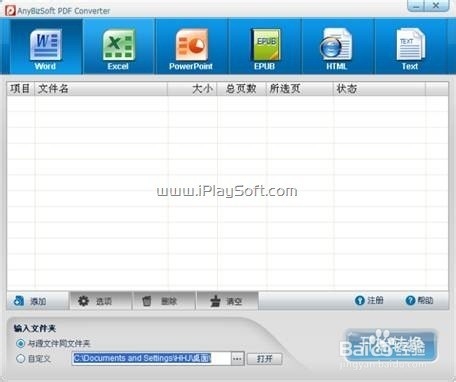
8、PDF属性的修改PDF的属性信息往往会被人忽略。如果真正要修改PD掂迎豢畦F文件后和未修改之前做比较,属性信息就会留下修改痕迹。为了达到与源文件相同的稗卡蛟毪效果,最好将PDF的属性信息也修改掉。Foxit Phantom 中打开PDF文件,点击 文件 -- 属性 即可打开属性界面在 描述 选项卡中可以输入PDF文件的标题等文本信息。在 初始视图 选项卡中可以设置默认打开时候的PDF界面,隐藏部分将不能使用。在 安全 选项卡中查看这个PDF文件的安全信息,或者可以在这里进行加密操作。在 字体 选项卡中可以查看这个PDF文件内嵌的字体信息,以供修改时候参考。